Eksportimine Exceli staatilisele töölehele
Kui soovite esitleda teavet andmete kohta sinu rakenduses inimesele, kellel puudub rakendusele juurdepääs, või kui teil on andmed, mis sageli ei muutu, kaalugerakenduse andmete eksportimist Exceli staatilisele töölehele.
Saate eksportida kahte tüüpi staatilisi töölehti.
- Staatiline tööleht: Ekspordib kõik praeguse vaate lehed.
- Staatiline tööleht (ainult lehel): Ekspordib andmed ainult praeguselt lehelt.
Mõned asjad, mida tähele panna:
- Teil võib olla andmete eksportimise võimalus Exceli staatilisele töölehele kõigi reatüüpide puhul. Kuid mõnel juhul võib vorming olla vana või ei pruugi andmeid rakenduses kuvatud andmete järgi filtreerida.
- Korraga saate eksportida kuni 100 000 rida. Vaikimisi on mudelipõhisel rakendusel kuni 50 rida lehel.
- Saate staatilise eksporditud töölehe kellelegi meilida või talletada seda ühisfailis. Kõik, kes faili avavad, näevad kõik failis sisalduvaid andmeid.
- Süsteemivaate veerge ei saa muuta. Peate kohandama vaadet, mis nõuab süsteemiadministraatori või süsteemikohandaja turberolli, või kasutama täpsemat otsingut oma vaate loomiseks praeguse vaate põhjal.
- Raha v''rtus eksporditakse Excelisse numbritena. Pärast eksportimise lõpuleviimist, lugege teemat Numbrite vormindamine valuutana.
- Kuupäeva ja kellaaja väärtused, mida rakenduses näete, kuvatakse ainult kuupäevana, kui ekspordite faili Excelisse, kuid lahtris on tegelikult näidatud nii kuupäev kui ka kellaaeg.
Ekspordi staatiline tööleht
Andmete eksportimiseks valige vasakul navigeerimisribal tabel.
Valige käsuribalt Ekspordi Excelisse ja seejärel valige staatiline Staatiline tööleht või Staatiline tööleht (ainult lehel).

Kui allalaadimine on lõpule jõudnud, liikuge allalaaditud faili asukohta.
Märkus
Töölehe allalaadimisel salvestatakse see automaatselt teie arvutisse. Kui see ei salvesta seda enne avamist ja redigeerimist, siis salvestage see kindlasti. Muidu võite saada järgmise tõrketeate: Excel ei saa rohkem dokumente avada ega salvestada, kuna mälu- või kettaruumi pole piisavalt.
Probleemi lahendamiseks toimige järgmiselt.
- Avage Excel ja minge jaotisse File (Fail) > Options (Suvandid) > Trust Center (Usalduskeskus) > Settings Center Settings (Sätete keskuse sätted) > Protected View (Kaitstud vaade).
- Eemaldage vaates Protected View (Kaitstud vaade) kõigilt kolmelt üksuselt märge.
- Valige OK > OK.
Soovitame tungivalt andmefaili salvestada ja seejärel avada, mitte keelata kaitstud vaadet, mis võib teie arvuti ohtu seada.
Avage salvestatud Exceli fail.
Kui näete turbehoiatust Välised andmeühendused on keelatud, klõpsake valikut Luba sisu.
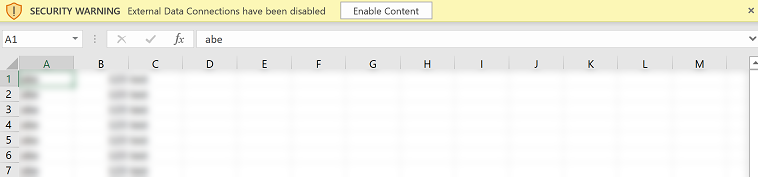
Vaikimisi sisaldab eksporditud tööleht loendis kuvatud veerge ja kasutatakse sama veerujärjestust, sortimist ja veerulaiusi.
Märkus
Kas saaksite meile dokumentatsiooniga seotud keele-eelistustest teada anda? Osalege lühikeses uuringus. (Uuring on ingliskeelne.)
Uuringus osalemine võtab umbes seitse minutit. Isikuandmeid ei koguta (privaatsusavaldus).
Tagasiside
Varsti tulekul: 2024. aasta jooksul tühistame GitHubi probleemide funktsiooni sisutagasiside mehhanismina ja asendame selle uue tagasisidesüsteemiga. Lisateabe saamiseks vt https://aka.ms/ContentUserFeedback.
Esita ja vaata tagasisidet